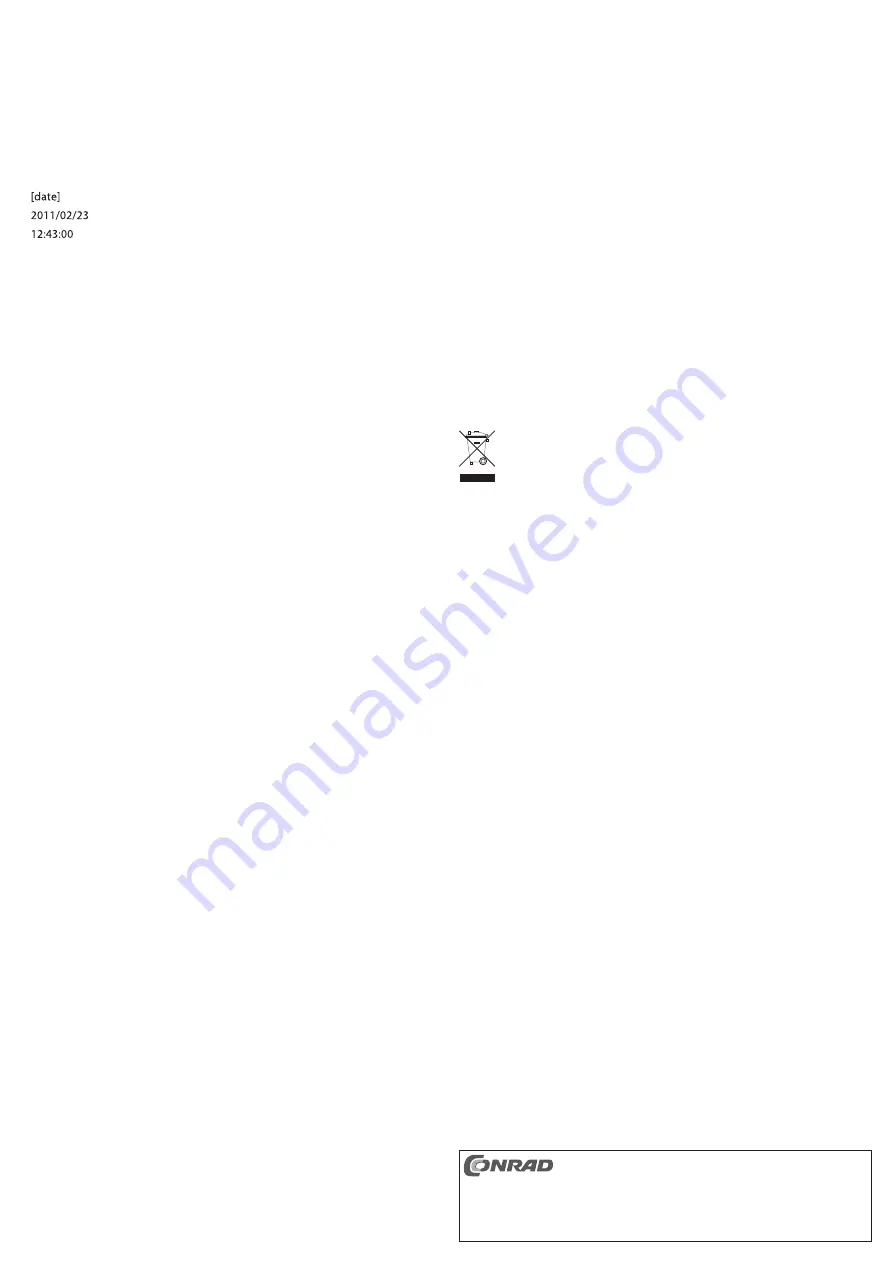
Tijd en datum instellen
In de video-opname worden de tijd en de datum automatisch weergegeven.
De camerarecorder beschikt echter niet over een display voor de instelling, maar er moet een
kort tekstbestand in de hoofddirectory van de microSD-geheugenkaart worden opgeslagen.
Na het inschakelen van de camerarecorder wordt dit tekstbestand uitgelezen en de tijd en de
datum worden ingesteld. Aansluitend wordt het tekstbestand automatisch gewist.
Ga als volgt te werk:
• Maak met een tekstbewerker een tekstbestand met de naam ‘TAG.TXT’.
• In het tekstbestand moeten 3 tekstregels met de volgende informatie staan (let op de precie-
ze schrijfwijze):
De eerste regel kenmerkt de nu volgende informatie. In de tweede regel staat het jaar, de
maand en de datum, in de derde regel de uren, minuten en seconden.
• Sla het tekstbestand op in de hoofddirectory van de microSD-geheugenkaart.
☞
Let erop, dat u een ‘normaal; tekstbestand maakt. Gebruik daarvoor bij voorkeur de
eenvoudige teksteditor van Windows (‘Editor’) en geen tekstbewerkingsprogramma
(bijv. Word, OpenOffice e.d.).
• Plaats de geheugenkaart in de insteekeenheid van de camerarecorder en schakel deze in.
• De camerarecorder leest het tekstbestand uit en stelt zijn interne klok in. Aansluitend wordt het
tekstbestand gewist, zodat bij de volgende keer inschakelen de tijd opnieuw wordt ingesteld.
Geheugenkaart lezen
Nadat de camerarecorder via de meegeleverde USB-kabel op een USB-poort van uw computer
is aangesloten, wordt de insteekeenheid van de geheugenkaart, zoals bijvoorbeeld een USB-
stick of kaartlezer, herkend.
Dat betekent, dat u geen aparte kaartlezer nodig hebt voor de microSD-geheugenkaart, u kunt
hiervoor echter eenvoudig de camerarecorder gebruiken.
☞
Gebruikelijke kaartlezers zijn echter meestal sneller bij het lezen van de gegevens.
Het kan lonend zijn, om bij grote geheugenkaarten de geheugenkaart niet via de
camerarecorder uit te lezen, maar dit via een ‘normale’ kaartenlezer uit te voeren.
Gebruik als webcam
De camerarecorder kan op een computer ook als webcam worden gebruikt (minimaal Windows
XP of hoger vereist).
Ga als volgt te werk:
• Plaats de meegeleverde CD in het overeenkomstige loopwerk van uw computer en start het
hierop aanwezige installatieprogramma (het bestand zou bijv. de naam
‘SPCA1528_V2237_M...Setup.exe’ kunnen hebben, bij nieuwere versies van de software kan
dit gewijzigd zijn.). Volg alle aanwijzingen van de software.
• Verbind de camerarecorder via de meegeleverde USB-kabel met een USB-poort van uw com-
puter.
• De computer herkent nu de camerarecorder resp. de geplaatste geheugenkaart als kaartlezer.
• Druk kort op de ‘MODE’-toets, op deze wijze schakelt de camerarecorder om naar de web-
cam-functie.
• Windows herkent nieuwe hardware en sluit de installatie van de stuurprogramma’s af.
• De camerarecorder functioneert nu als webcam.
• Druk eenvoudig opnieuw kort op de ‘MODE’-toets, om terug te schakelen naar het bedrijfsty-
pe als kaartlezer.
Reset
Via de kleine diepliggend aangebrachte reset-toets kan de camerarecorder terug worden gezet
(bijv. bij een storing in de elektronica).
Gebruik voor de bediening van de toets een puntige tandenstoker, druk de toets voorzichtig in,
oefen geen grote kracht uit!
Tips en adviezen
• Schakel, voorafgaand aan het plaatsen of uitnemen van de geheugenkaart, eerst de camera-
recorder uit. Dit kan anders verlies van gegevens tot gevolg hebben.
Het is ook mogelijk dat het bestandsysteem van de geheugenkaart beschadigd wordt. Dan is
het noodzakelijk aansluitend de geheugenkaart te formatteren, dit moet via Windows worden
uitgevoerd, omdat de camerarecorder niet over een format-functie beschikt.
• Voor het monteren van de camerarecorder kunt u ode meegeleverde schroefhouder of de clip-
houder gebruiken. Een transparant rubber frame dient ter bescherming van de behuizing.
• Aan de achterkant van de camerarecorder bevindt zich een oog, waaraan de meegeleverde
draaglus kan worden bevestigd.
• Indien de camerarecorder als webcam gebruikt gaat worden, let er dan op dat voor een
geluidsopname de juiste microfoon in de audio-eigenschappen van Windows wordt geselec-
teerd.
Onderhoud en schoonmaken
Het apparaat is voor u onderhoudsvrij, demonteer het nooit. In het product bevinden zich geen
onderdelen waaraan door de gebruiker onderhoud kan worden gepleegd. De accu is vast inge-
bouwd en kan niet worden omgewisseld.
Maak het oppervlak van de camerarecorder voorzichtig schoon, druk niet te hard op het objec-
tief. Gebruik voor het schoonmaken een schone, zachte, droge doek.
U kunt stof eenvoudig verwijderen met een fijne, langharige kwast.
Gebruik geen agressieve chemische reinigingsmiddelen, omdat dit tot verkleuring van de behui-
zing leidt.
Afvoer
Elektronische producten mogen niet met het huishoudelijke afval verwijderd worden!
Voer het product aan het einde van zijn levensduur af in overeenstemming met de
geldende wettelijke bepalingen.
Technische gegevens
Toepasbare geheugenkaart: ................microSD/microSDHC, max. 32GByte
USB-versie: ..........................................USB2.0/1.1
Video-opname: ....................................720 x 480, 30 beelden/s, AVI
Ingebouwde microfoon: ........................ja
Resolutie in de webcam-modus: ..........640 x 480, 30 beelden/sec., AVI
Stroomvoorziening: ..............................Interne lithiumaccu
Opnameduur:........................................Ca. 1 uur bij volledig volle accu
Gewicht:................................................19,5 g
Afmetingen: ..........................................56 x 20 x 21,5 mm (H X B x D)
Deze gebruiksaanwijzing is een publicatie van de firma Conrad Electronic SE, Klaus-Conrad-Str. 1,
D-92240 Hirschau (www.conrad.com).
Alle rechten, vertaling inbegrepen, voorbehouden. Reproducties van welke aard dan ook, bijvoorbeeld
fotokopie, microverfilming of de registratie in elektronische gegevensverwerkingsapparatuur, vereisen
de schriftelijke toestemming van de uitgever. Nadruk, ook van uittreksels, verboden.
Deze gebruiksaanwijzing voldoet aan de technische stand bij het in druk bezorgen. Wijziging van
techniek en uitrusting voorbehouden.
©
Copyright 2011 by Conrad Electronic SE.
V2_0611_01/AB


























